Zaktualizowany 2024 kwietnia: Przestań otrzymywać komunikaty o błędach i spowolnij swój system dzięki naszemu narzędziu do optymalizacji. Pobierz teraz na pod tym linkiem
- Pobierz i zainstaluj narzędzie do naprawy tutaj.
- Pozwól mu przeskanować twój komputer.
- Narzędzie będzie wtedy napraw swój komputer.
PXE (Preboot eXecution Environment) to środowisko rozruchowe, które umożliwia Intel Desktop Board uruchamianie za pośrednictwem interfejsu sieciowego zamiast uruchamiania z zainstalowanego dysku twardego. Możesz włączyć lub wyłączyć uruchamianie PXE w BIOS-ie.
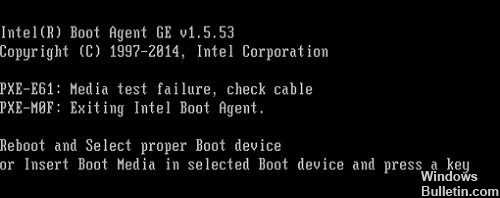
Jeśli uruchamianie PXE jest włączone w BIOS, błędy PXE-E61 i PXE-M0F mogą wystąpić, jeśli oba są prawdziwe:
- Nie można wykryć rozruchowego dysku twardego.
- Żaden kabel sieciowy nie jest podłączony do płyty głównej Intel.
Jeśli pojawi się ten błąd, zalecamy następujące kroki rozwiązywania problemów:
Uruchom komputer i wprowadź swój Konfiguracji BIOS. Sprawdź, czy sekwencja rozruchowa nie jest skonfigurowana do uruchamiania sieciowego. Upewnij się, że dysk twardy jest wymieniony w sekwencji rozruchowej. Postaraj się, aby twój dysk twardy był pierwszym urządzeniem w kolejności rozruchu, używając przycisków u dołu ekranu.
Jeśli dysk twardy nie jest wymieniony jako opcja w sekwencji rozruchowej, może to oznaczać, że dysk twardy jest wyłączony lub odłączony. Jeśli jest to komputer stacjonarny, możesz go wyłączyć, otworzyć obudowę i upewnić się, że połączenia z dyskiem twardym są bezpieczne i prawidłowo podłączone. Poniższy rysunek przedstawia połączenia zasilania i danych typowego dysku twardego SATA.
Aktualizacja z kwietnia 2024 r.:
Za pomocą tego narzędzia możesz teraz zapobiegać problemom z komputerem, na przykład chroniąc przed utratą plików i złośliwym oprogramowaniem. Dodatkowo jest to świetny sposób na optymalizację komputera pod kątem maksymalnej wydajności. Program z łatwością naprawia typowe błędy, które mogą wystąpić w systemach Windows - nie ma potrzeby wielogodzinnego rozwiązywania problemów, gdy masz idealne rozwiązanie na wyciągnięcie ręki:
- Krok 1: Pobierz narzędzie do naprawy i optymalizacji komputera (Windows 10, 8, 7, XP, Vista - Microsoft Gold Certified).
- Krok 2: kliknij „Rozpocznij skanowanie”, Aby znaleźć problemy z rejestrem Windows, które mogą powodować problemy z komputerem.
- Krok 3: kliknij „Naprawić wszystko”, Aby rozwiązać wszystkie problemy.
Wyłącz uruchamianie sieci
Konfiguracja BIOS może być skonfigurowana do wyszukiwania dysku sieciowego. Możesz wyłączyć uruchamianie sieci w następujący sposób:
- Podczas procesu uruchamiania naciśnij F2, aby uruchomić konfigurację BIOS.
- Przejdź do opcji Zaawansowane> Start> Rozpocznij konfigurację.
- W obszarze Urządzenia startowe wyłącz uruchamianie sieci.
- Naciśnij F10, aby wyjść z konfiguracji BIOS.
Zmiana priorytetu rozruchu
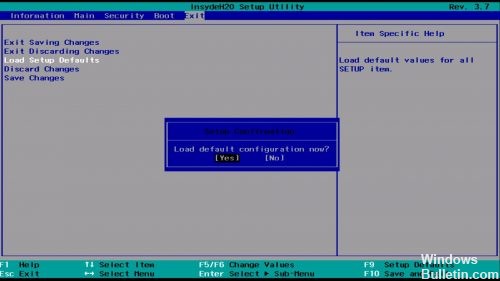
Ten błąd oznacza, że notebook próbuje uruchomić się w sieci, błąd został wygenerowany przez notebook, ponieważ nie ma prawidłowej infrastruktury do uruchomienia na PXE. Aby rozwiązać ten problem, musisz skonfigurować BIOS lub UEFI. Jak uzyskać dostęp do systemu BIOS lub UEFI? Różni dostawcy oferują różne klucze dostępu do systemu BIOS lub UEFI. W przypadku Dell musisz użyć klawiszy F2 lub F12, w przypadku HP musisz użyć klawiszy F2 lub F10 itp. Opiszemy procedurę postępowania z laptopem Dell. Jeśli nie widzisz dysku twardego, napędu DVD lub pamięci USB, oznacza to, że BIOS lub UEFI go nie rozpoznały i musisz przeczytać metodę 3.
- Włącz lub uruchom ponownie komputer lub laptop
- Naciśnij F12 podczas uruchamiania laptopa. Pojawi się menu Boot Device Menu i wyświetli listę wszystkich dostępnych urządzeń rozruchowych.
- Z menu Boot Device wybierz urządzenie, z którego chcesz uruchomić system.
- naciśnij enter
- Uruchom swój laptop przez USB
Jeśli masz zainstalowany system Windows, zalecamy wyłączenie uruchamiania sieciowego w systemie BIOS lub UEFI. Jak wyłączysz uruchamianie sieci? Musisz uzyskać dostęp do systemu BIOS lub UEFI, przejść do opcji rozruchu i wyłączyć rozruch sieciowy. Zapoznaj się z dokumentacją techniczną komputera lub laptopa.
Czyszczenie CMOS
Wyczyść pamięć CMOS, aby zresetować BIOS. Jeśli błąd PXE-E61 jest spowodowany nieprawidłowym ustawieniem BIOS-u, mamy nadzieję, że zresetowanie BIOS-u do domyślnych opcji poprawi błąd.
Jeśli żadne z powyższych rozwiązań nie działa, przyczyną problemu może być uszkodzona płyta główna lub dysk twardy.
https://www.intel.com/content/www/us/en/support/articles/000023015/mini-pcs.html
Porada eksperta: To narzędzie naprawcze skanuje repozytoria i zastępuje uszkodzone lub brakujące pliki, jeśli żadna z tych metod nie zadziałała. Działa dobrze w większości przypadków, gdy problem jest spowodowany uszkodzeniem systemu. To narzędzie zoptymalizuje również Twój system, aby zmaksymalizować wydajność. Można go pobrać przez Kliknięcie tutaj

CCNA, Web Developer, narzędzie do rozwiązywania problemów z komputerem
Jestem entuzjastą komputerów i praktykującym specjalistą IT. Mam za sobą lata doświadczenia w programowaniu komputerów, rozwiązywaniu problemów ze sprzętem i naprawach. Specjalizuję się w tworzeniu stron internetowych i projektowaniu baz danych. Posiadam również certyfikat CCNA do projektowania sieci i rozwiązywania problemów.

